Analyzing your prompt, please hold on...
An error occurred while retrieving the results. Please refresh the page and try again.
Aspose.Words cho phép bạn tạo tài liệu đầu ra với nhiều bố cục khác nhau, tùy thuộc vào các tham số được chỉ định trong thuộc tính của lớp LayoutOptions. Một số thuộc tính này giống với một số tùy chọn menu giao diện người dùng Microsoft Word – chúng sẽ được mô tả trong bài viết này.
Để có danh sách đầy đủ các tham số như ContinuousSectionPageNumberingRestart để tính toán số trang trong phần liên tục khởi động lại việc đánh số trang hoặc IgnorePrinterMetrics để bỏ qua tùy chọn tương thích “Sử dụng số liệu máy in để bố trí tài liệu”, hãy xem trang lớp LayoutOptions.
Aspose.Words cho phép quản lý các dấu định dạng bằng các thuộc tính sau:
Boolean, chỉ định xem văn bản ẩn có được hiển thị hay không.Boolean, chỉ định liệu các ký tự dấu đoạn văn có được hiển thị hay không.Trang được mô tả trong ví dụ dưới đây có ba đoạn văn. Cái thứ hai bị ẩn. Người dùng có thể thay đổi tùy chọn ShowHiddenText để hiển thị văn bản ẩn này trên trang. Ngoài ra, mỗi đoạn đều có dấu phân đoạn ở cuối. Dấu phân đoạn thường không hiển thị trừ khi thuộc tính ShowParagraphMarks được đặt để hiển thị nó.

Trong Microsoft Word, các tham số này được đặt bằng hộp thoại “Tệp → Tùy chọn → Hiển thị” như sau:
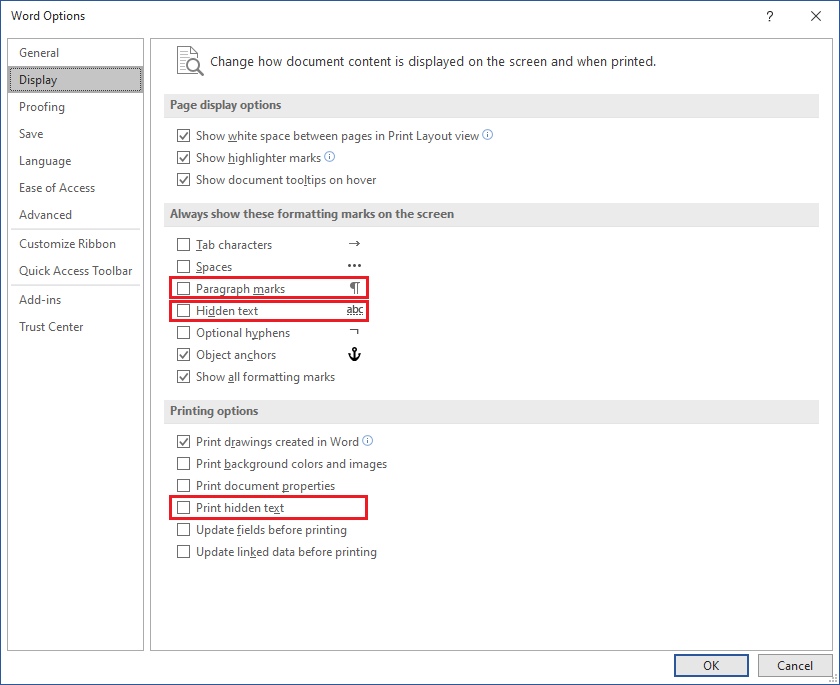
Với Aspose.Words, bạn có thể hiển thị nhận xét tài liệu trông giống như trong Microsoft Word. Để chỉ định xem nhận xét có được hiển thị hay không, hãy sử dụng thuộc tính CommentDisplayMode.
Trong Microsoft Word, tham số này được đặt bằng hộp thoại “Tùy chọn thay đổi theo dõi”, như hiển thị bên dưới:
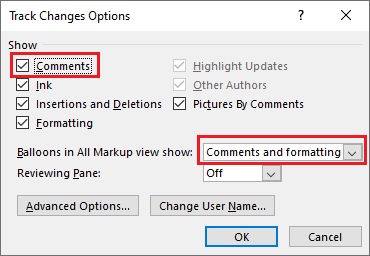
Ngoài ra, Aspose.Words cho phép bạn hiển thị các bản sửa đổi trong tài liệu. Sử dụng thuộc tính RevisionOptions của lớp LayoutOptions để xác định xem các bản sửa đổi tài liệu có được hiển thị hay không. Để kiểm soát hình thức của chúng (màu đánh dấu bản sửa đổi, màu thanh sửa đổi, v.v.), hãy sử dụng lớp RevisonOptions.
Bạn cũng có thể hiển thị các bản sửa đổi dưới dạng nhận xét cho nội dung. Với mục đích này, hãy sử dụng thuộc tính CommentDisplayMode và giá trị ShowInBalloons.
Ví dụ mã sau đây cho thấy cách tùy chỉnh hiển thị các bản sửa đổi:
Hình ảnh bên dưới cho thấy cách Aspose.Words hiển thị nhận xét và Xóa bản sửa đổi:

Thuộc tính TextShaperFactory cho phép bạn đặt chức năng định hình văn bản cũng như hỗ trợ các tính năng OpenType.
Sử dụng định hình văn bản để xử lý tài liệu trong các trường hợp chính sau:
Analyzing your prompt, please hold on...
An error occurred while retrieving the results. Please refresh the page and try again.